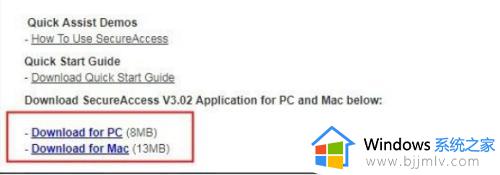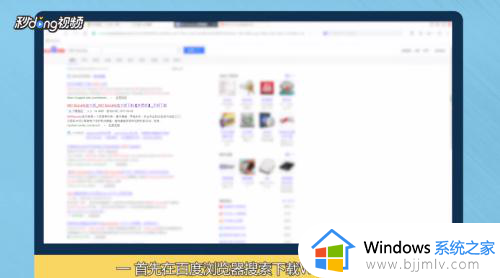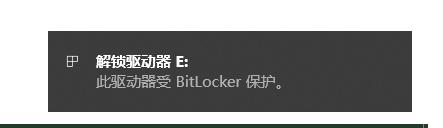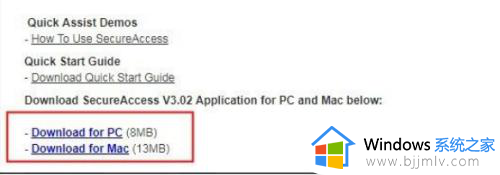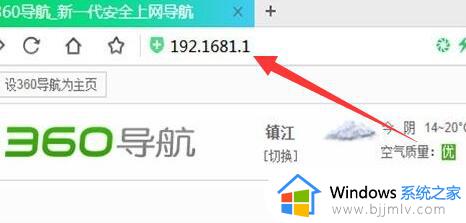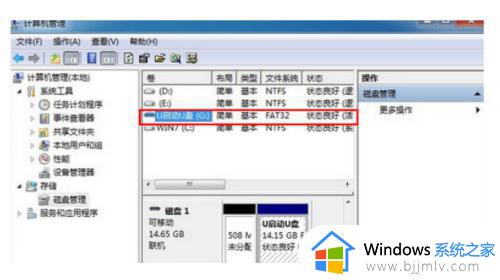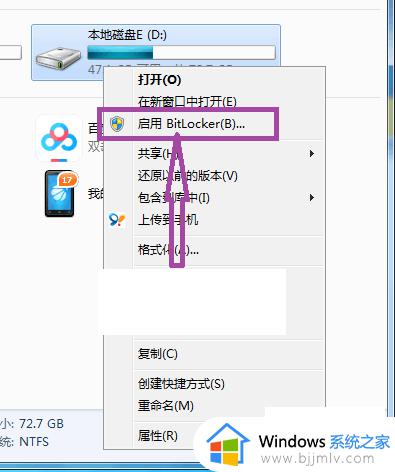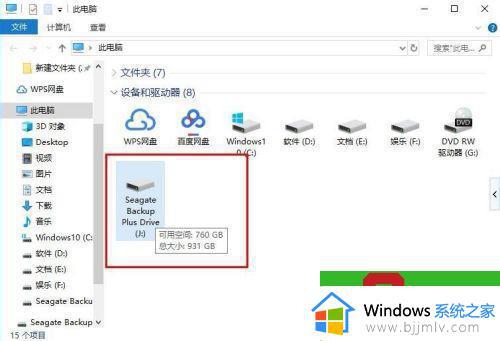如何设置u盘打开密码 怎么给自己的u盘加密码
更新时间:2023-02-22 09:28:54作者:runxin
很多用户在使用电脑办公时对于一些重要的文件我们可以选择通过外接的u盘工具来存储,同时也能够方便用户随身携带,同时为了保障隐私安全,用户也可以对u盘进行加密设置,那么如何设置u盘打开密码呢?接下来小编就给大家分享一篇给自己的u盘加密码设置方法。
具体方法:
1.电脑插上U盘,双击【此电脑】,找到U盘,然后右键点击,选择【启用BitKocker】。
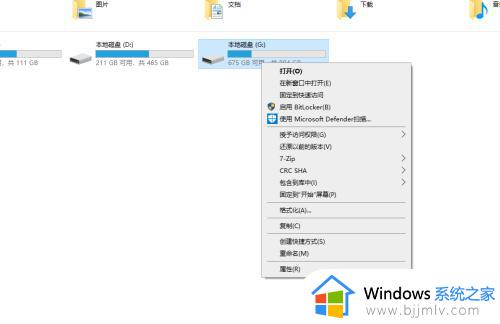
2、勾选【使用密码解锁驱动器】,然后输入密码,点【下一步】。
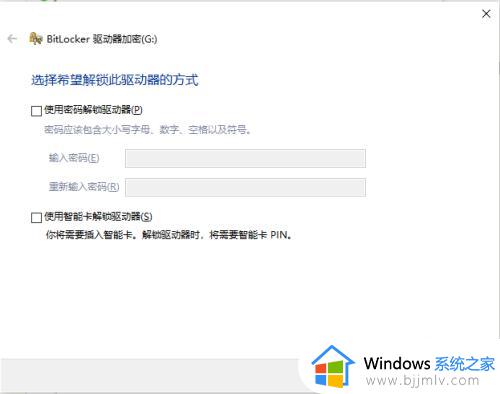
3、选择备份恢复密钥,可以根据自己的需求进行选择,这里我选择【恢复密匙保存到文件】,继续点【下一步】。
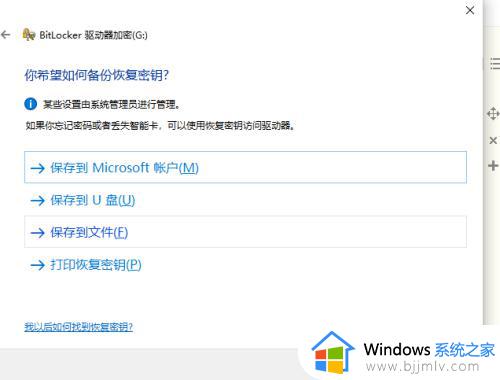
4、一般情况下,是选择 选择加密整个驱动器,继续点【下一步】。
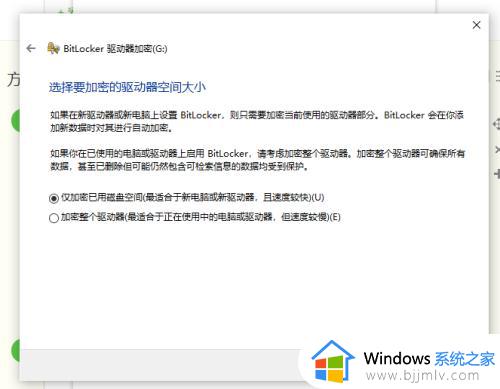
5.点击开始加密。
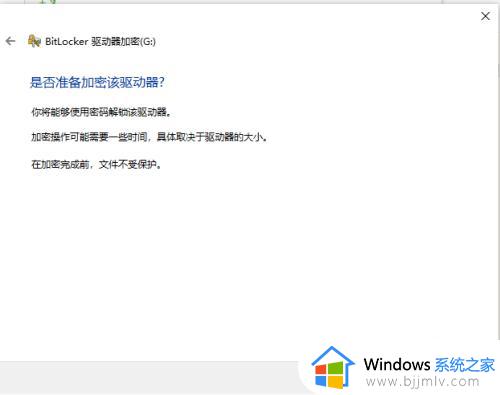
6完成加密后,系统会提示你。这样我们再插入U盘,想打开查看就需要输密码啦~
以上就是小编给大家讲解的给自己的u盘加密码设置方法了,还有不懂得用户就可以根据小编的方法来操作吧,希望能够帮助到大家。